جلوگیری از نمایش تصاویر در یک سایت خاص با مرورگر کروم
در مطلب آموزشی کاهش مصرف حجم اینترنت در کروم با غیرفعال کردن تصاویر شما را با چگونگی غیرفعال کردن نمایش تصاویر در تمامی سایتها در مرورگر کروم آشنا کردیم و توضیح دادیم که چگونه میتوانید برخی سایتها را در لیست استثناها قرار دهید تا تصاویر آنها بارگذاری شوند.
در این مطلب آموزشی شما را با چگونگی غیرفعال کردن نمایش تصاویر در یک یا چند سایت خاص در مرورگر Google Chrome آشنا میکنیم.
غیرفعال کردن نمایش تصاویر از یک یا چند سایت خاص در Google Chrome
برای غیرفعال کردن نمایش تصاویر از یک یا چند سایت خاص در مرورگر کروم مراحل زیر را انجام دهید:
1- مرورگر کروم را اجرا نمایید . در پنجره اصلی مرورگر در گوشه بالا و سمت راست شبیه به تصویر زیر با کلیک برروی آیکن Customize and Control Google Chrome وارد بخش تنظیمات (Settings) کروم شوید.
2- در انتهای پنجره Settings ، شبیه به تصویر زیر برروی Show advanced settings کلیک نمایید.
3- در بخش Privacy برروی دکمهی Content settings کلیک نمایید.
4- در بخش Images برروی دکمهی Manage exceptions کلیک نمایید.
► نکته ◄
توجه داشته باشید که در این بخش باید گزینه Show all images فعال باشد تا بتوان تصاویر برخی سایتها را بلاک کرد.
5- در این پنجره باید آدرس سایت مورد نظر را در قالب زیر در بخش Hostname pattern وارد نمایید. پس از وارد کردن آدرس سایت، در بخش Behavior ، حالت Block را انتخاب نمایید.
[*.]www.site.com
اگر سایت مورد نظر شما بدون www باز میشود (مانند سایت soft98.ir) باید بصورت زیر نوشته شود تا عدم نمایش تصاویر بهدرستی صورت بگیرد.
[*.]soft98.ir
• سافت98 از بزرگترین و بهروزترین مراجع نرم افزاری در بین سایتهای پارسی زبان است.
6- در نهایت برای اعمال تغییرات برروی Done و مجدداً Done کلیک کنید.
حالا اگر تب یا پنجره جدیدی باز کنید و به مرور سایتی که تصاویر آن در لیست Exceptions بلاک شده است، بپردازید، خواهید دید که تصاویر آن سایت بارگذاری نمیشوند و با آیکنی در انتهای نوار آدرس مرورگر کروم، بلاک شدن تصویر به اطلاع شما خواهد رسید.
با کلیک برروی این آیکن و سپس کلیک برروی لینک Manage image blocking میتوانید به آسانی به مدیریت سایتهایی که قصد بلاک تصاویر آنها را دارید بپردازید.
{blink} ► توجه ◄ {/blink}
اگر قصد دارید نمایش تصاویر در تمامی سایتها را در کروم غیرفعال نمایید و فقط اجازهی بارگذاری تصاویر سایتهایی خاص را بدهید، آموزش زیر را مطالعهنمایید:
کاهش مصرف حجم اینترنت در کروم با غیرفعال کردن تصاویر
هرگونه کپیبرداری از مطالب آموزشی سایت فقط با ذکر منبع و لینک به پست آموزشی مجاز میباشد.
{loadposition footer}
{loadposition related-contents}


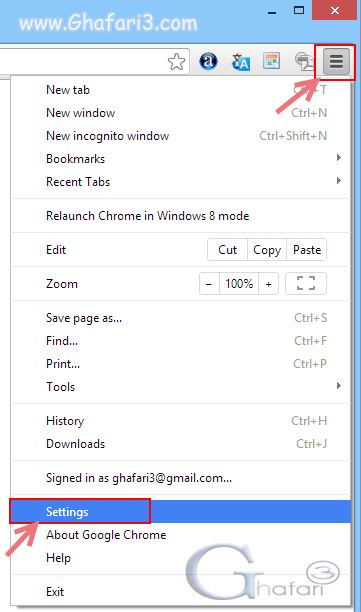
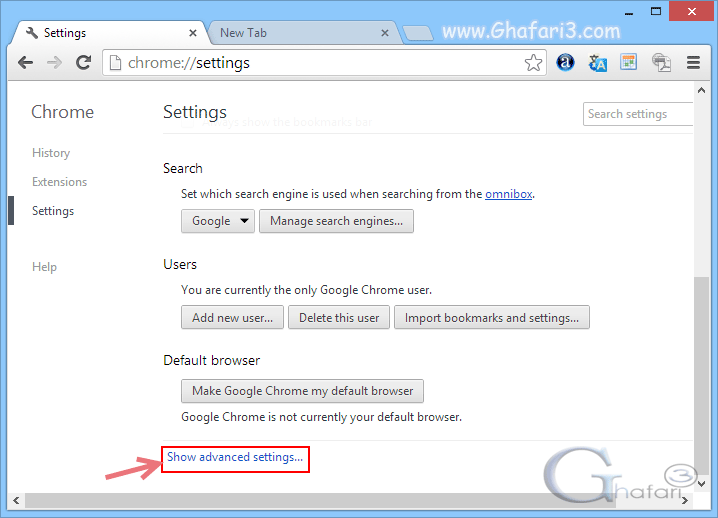
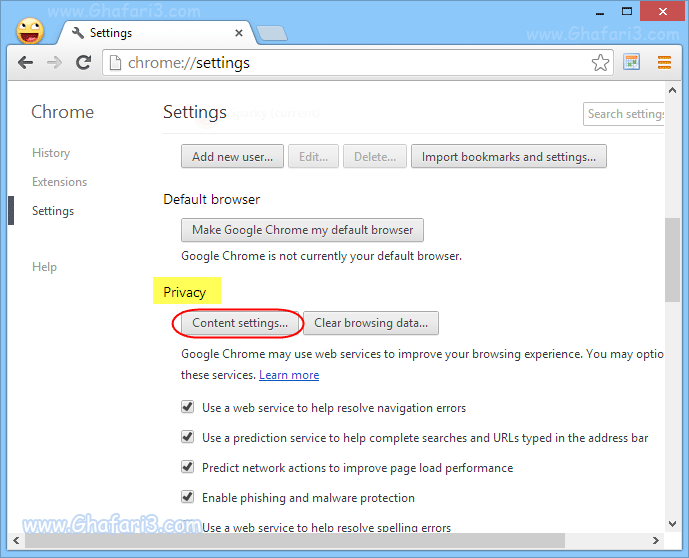
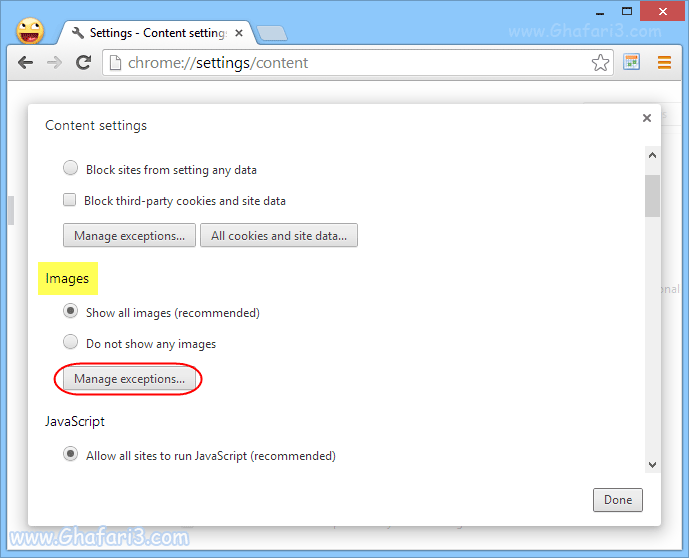
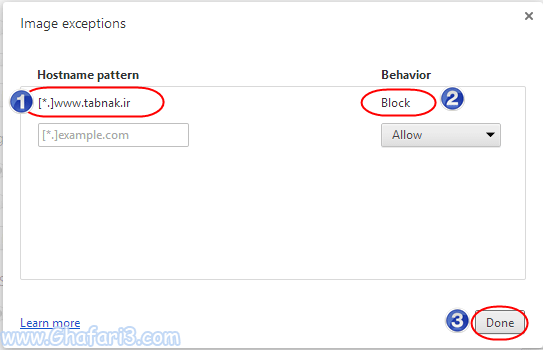
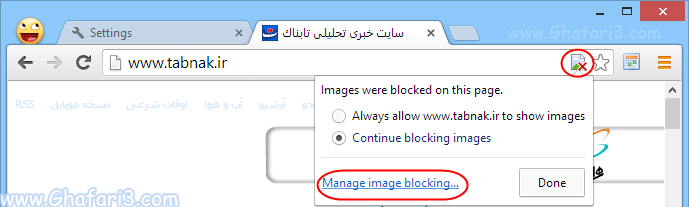
دیدگاهتان را بنویسید
می خواهید در گفت و گو شرکت کنید؟خیالتان راحت باشد :)